一个 Python 报表自动化实战案例
本篇文章将带你了解报表自动化的流程,并教你用Python实现工作中的一个报表自动化实战,篇幅较长,建议先收藏,文章具体的目录为:
1.Excel的基本组成
2.一份报表自动化的流程
3.报表自动化实战
- 当日各项指标同环比情况
- 当日各省份创建订单量情况
- 最近一段时间创建订单量趋势
4.将不同的结果进行合并 - 将不同结果合并到同一个Sheet中
- 将不同结果合并到同一个工作簿的不同Sheet中
Excel的基本组成
我们一般在最开始做报表的时候,基本都是从Excel开始的,都是利用Excel在做报表,所以我们先了解下Excel的基本组成。最后,如果你的时间不是很紧张,并且又想快速的python提高,最重要的是不怕吃苦,建议你可以价位♥(同音):762459510 ,那个真的很不错,很多人进步都很快,需要你不怕吃苦哦!大家可以去添加上看一下~
下图是Excel的中各个部分的组成关系,我们工作中每天会处理很多Excel文件,一个Excel文件其实就是一个工作簿。你在每次新建一个Excel文件时,文件名都会默认是工作簿x,其中x就是你新建的文件个数。而一个工作簿里面又可以有多个Sheet,不同Sheet之间是一个独立的表。每一个Sheet里面又由若干个单元格组成。每一个单元格又有若干的元素或属性,我们一般针对Excel文件进行设置最多的其实就是针对单元格的元素进行设置。
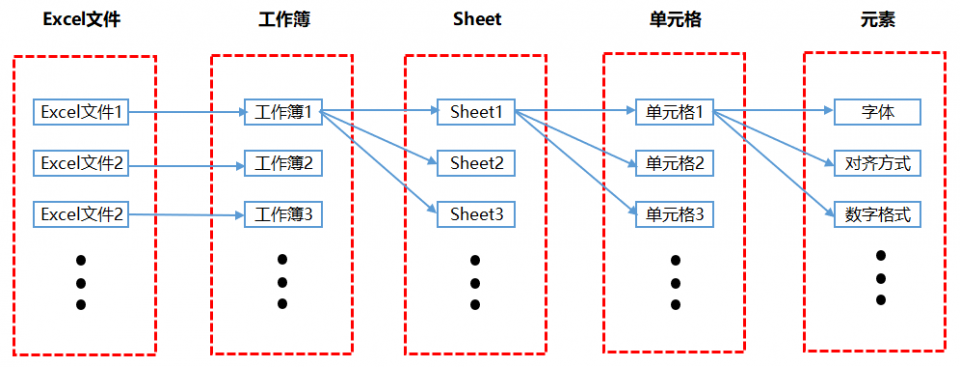
而针对单元格元素进行设置的主要内容其实就是如下图菜单栏中显示,比如字体、对齐方式、条件格式等内容。本书也是按照Excel菜单栏中的各个模块进行编写。

一份自动化报表的流程
下图是我整理的做一份自动化报表需要经历的流程,主要分为5个步骤:
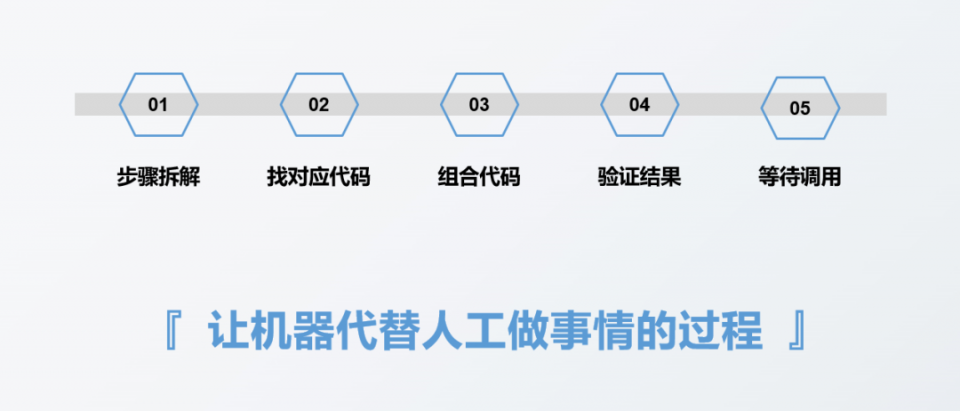
第一步是对要做的报表进行步骤拆解,这个步骤拆解和用不用工具或者是用什么工具没有直接关系,比如做报表的第一步一般都是收集数据,这个数据可能是线下人员记录在纸质笔记本上的,也可能是存储在Excel表里面的,还有可能是存储在数据库里面的。会因为数据源的类型或者是存储方式不同,对应的收集数据方式会不一样,但是收集数据这个步骤本身是不会变的,这个步骤的目的就是把数据收集过来。
第二步是去想第一步里面涉及到的每一个具体步骤对应的代码实现方式,一般都是去找对应每一步的代码,比如导入数据的代码是什么样的,再比如重复值删除的代码是什么样的。
第三步是将第二步中各个步骤对应的代码进行组合,组合成一个完整的代码。
第四步是对第三步完整代码得出来的报表结果进行验证,看结果是否正确。
第五步就是等待调用,看什么时候需要制作报表了,然后就将写好的代码执行一遍就行。
其实报表自动化本质上就是让机器代替人工做事情的过程,我们只需要把我们人工需要做的每一个步骤转化成机器可以理解的语言,也就是代码,然后让机器自动去执行,这其实就是实现了自动化。
报表自动化实战
这一节给大家演示下在实际工作中如何结合Pandas和openpyxl来自动化生成报表。
假设我们现在有如下一份数据集:
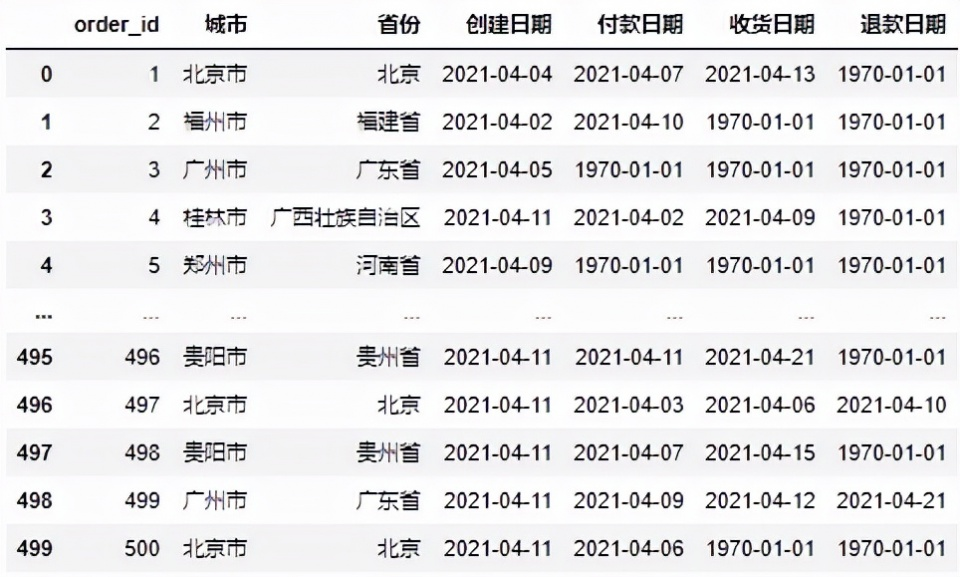
现在我们需要根据这份数据集来制作每天的日报情况,会主要包含三方面:
- 当日各项指标的同环比情况;
- 当日各省份创建订单量情况;
- 最近一段时间创建订单量趋势
接下来分别来实现这三部分。
当日各项指标的同环比情况:
我们先用Pandas对数据进行计算处理,得到各指标的同环比情况,具体实现代码如下:
#导入文件 import pandas as pd df = pd.read_excel(r'D:\Data-Science\share\excel-python报表自动化\sale_data.xlsx') #构造同时获取不同指标的函数 def get_data(date): create_cnt = df[df['创建日期'] == date]['order_id'].count pay_cnt = df[df['付款日期'] == date]['order_id'].count receive_cnt = df[df['收货日期'] == date]['order_id'].count return_cnt = df[df['退款日期'] == date]['order_id'].count return create_cnt,pay_cnt,receive_cnt,return_cnt #假设当日是2021-04-11 #获取不同时间段的各指标值 df_view = pd.DataFrame([get_data('2021-04-11') ,get_data('2021-04-10') ,get_data('2021-04-04')] ,columns = ['创建订单量','付款订单量','收货订单量','退款订单量'] ,index = ['当日','昨日','上周同期']).T df_view['环比'] = df_view['当日'] / df_view['昨日'] - 1 df_view['同比'] = df_view['当日'] / df_view['上周同期'] - 1 df_view
运行上面代码会得到如下结果:
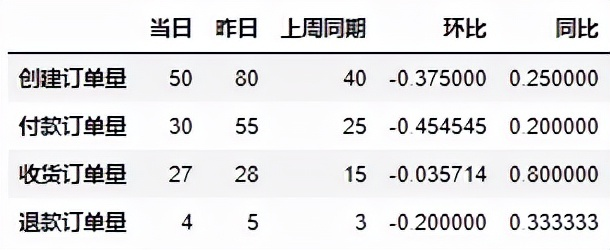
上面只是得到了各指标的同环比绝对数值,但是我们一般的日报在发出去之前都要做一些格式调整的,比如调整字体之类的。而格式调整就需要用到openpyxl库,我们需要将Pandas库中DataFrame格式的数据转化为适用openpyxl库的数据格式,具体实现代码如下:
from openpyxl import Workbook from openpyxl.utils.dataframe import dataframe_to_rows #创建空工作簿 wb = Workbook ws = wb.active #将DataFrame格式数据转化为openpyxl格式 for r in dataframe_to_rows(df_view,index = True,header = True): ws.append(r) wb.save(r'D:\Data-Science\share\excel-python报表自动化\核心指标_原始.xlsx')
运行上面代码会得到如下结果,可以看到原始的数据文件看起来是很混乱的:
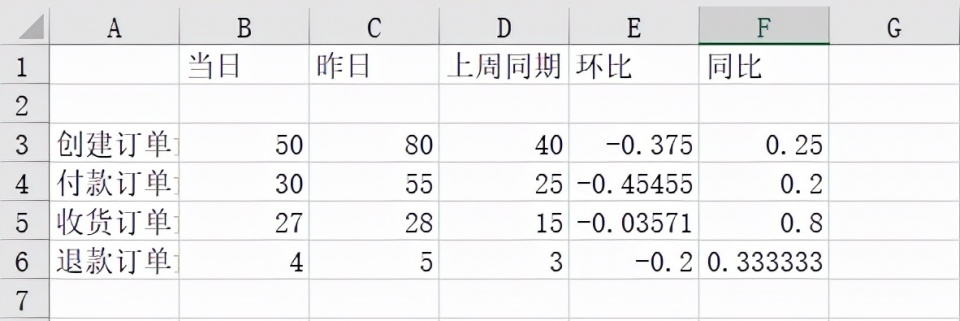
接下来我们针对上面原始数据文件进行格式调整,具体调整代码如下:
from openpyxl import Workbook from openpyxl.utils.dataframe import dataframe_to_rows from openpyxl.styles import colors from openpyxl.styles import Font from openpyxl.styles import PatternFill from openpyxl.styles import Border, Side from openpyxl.styles import Alignment wb = Workbook ws = wb.active for r in dataframe_to_rows(df_view,index = True,header = True): ws.append(r) #第二行是空的,删除第二行 ws.delete_rows(2) #给A1单元格进行赋值 ws['A1'] = '指标' #插入一行作为标题行 ws.insert_rows(1) ws['A1'] = '电商业务方向 2021/4/11 日报' #将标题行的单元格进行合并 ws.merge_cells('A1:F1') #合并单元格 #对第1行至第6行的单元格进行格式设置 for row in ws[1:6]: for c in row: #字体设置 c.font = Font(name = '微软雅黑',size = 12) #对齐方式设置 c.alignment = Alignment(horizontal = "center") #边框线设置 c.border = Border(left = Side(border_style = "thin",color = "FF000000"), right = Side(border_style = "thin",color = "FF000000"), top = Side(border_style = "thin",color = "FF000000"), bottom = Side(border_style = "thin",color = "FF000000")) #对标题行和表头行进行特殊设置 for row in ws[1:2]: for c in row: c.font = Font(name = '微软雅黑', size = 12,bold = True,color = "FFFFFFFF") c.fill = PatternFill(fill_type = 'solid',start_color='FFFF6100') #将环比和同比设置成百分比格式 for col in ws["E":"F"]: for r in col: r.number_format = '0.00%' #调整列宽 ws.column_dimensions['A'].width = 13 ws.column_dimensions['E'].width = 10 #保存调整后的文件 wb.save(r'D:\Data-Science\share\excel-python报表自动化\核心指标.xlsx')
运行上面代码会得到如下结果:
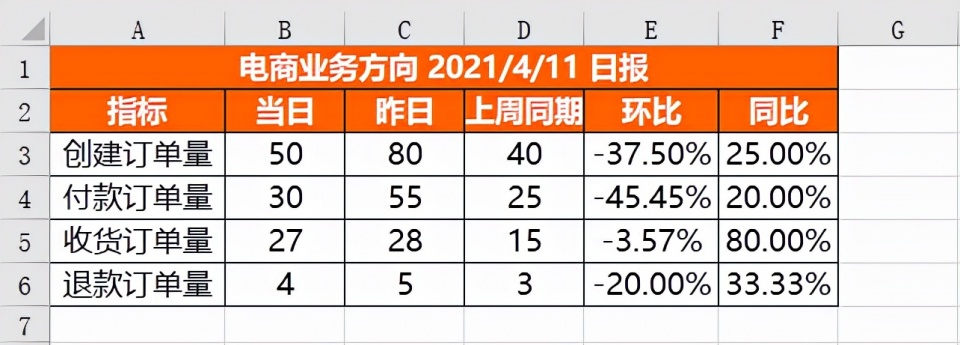
可以看到各项均已设置成功。
当日各省份创建订单量情况:
我们同样先利用Pandas库处理得到当日各省份创建订单量情况,具体实现代码如下:
df_province = pd.DataFrame(df[df['创建日期'] == '2021-04-11'].groupby('省份')['order_id'].count) df_province = df_province.reset_index df_province = df_province.sort_values(by = 'order_id',ascending = False) df_province = df_province.rename(columns = {'order_id':'创建订单量'}) df_province
运行上面代码会得到如下结果:
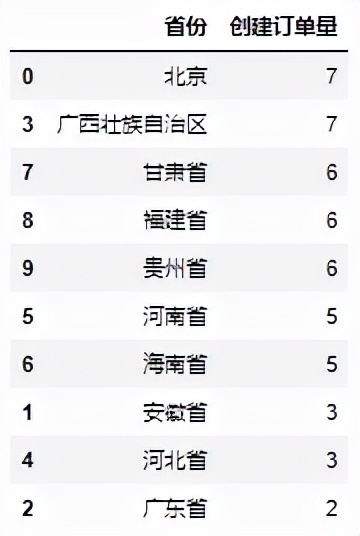
在得到各省份当日创建订单量的绝对数值之后,同样对其进行格式设置,具体设置代码如下:
from openpyxl import Workbook from openpyxl.utils.dataframe import dataframe_to_rows from openpyxl.styles import colors from openpyxl.styles import Font from openpyxl.styles import PatternFill from openpyxl.styles import Border, Side from openpyxl.styles import Alignment from openpyxl.formatting.rule import DataBarRule wb = Workbook ws = wb.active for r in dataframe_to_rows(df_province,index = False,header = True): ws.append(r) #对第1行至第11行的单元格进行设置 for row in ws[1:11]: for c in row: #字体设置 c.font = Font(name = '微软雅黑',size = 12) #对齐方式设置 c.alignment = Alignment(horizontal = "center") #边框线设置 c.border = Border( left = Side(border_style = "thin",color = "FF000000"), right = Side(border_style = "thin",color = "FF000000"), top = Side(border_style = "thin",color = "FF000000"), bottom = Side(border_style = "thin",color = "FF000000")) #设置进度条条件格式 rule = DataBarRule(start_type = 'min',end_type = 'max', color="FF638EC6", showValue=True, minLength=None, maxLength=None) ws.conditional_formatting.add('B1:B11',rule) #对第1行标题行进行设置 for c in ws[1]: c.font = Font(name = '微软雅黑',size = 12,bold = True,color = "FFFFFFFF") c.fill = PatternFill(fill_type = 'solid',start_color='FFFF6100') #调整列宽 ws.column_dimensions['A'].width = 17 ws.column_dimensions['B'].width = 13 #保存调整后的文件 wb.save(r'D:\Data-Science\share\excel-python报表自动化\各省份销量情况.xlsx')
运行上面代码会得到如下结果:
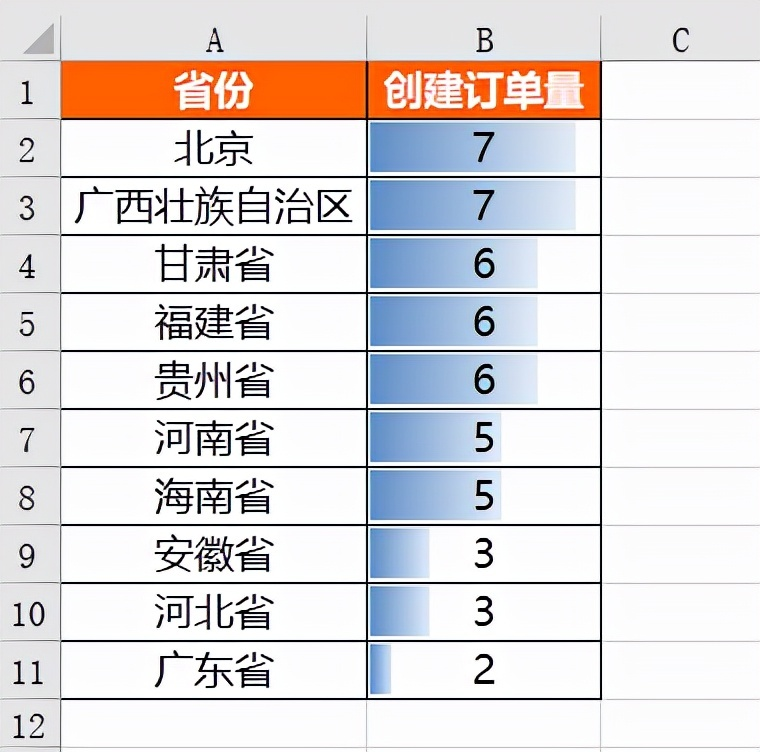
最近一段时间创建订单量趋势:
一般用折线图的形式反映某个指标的趋势情况,我们前面也讲过,在实际工作中我们一般用matplotlib或者其他可视化的库进行图表绘制,并将其进行保存,然后再利用openpyxl库将图表插入到Excel中。最后,如果你的时间不是很紧张,并且又想快速的python提高,最重要的是不怕吃苦,建议你可以价位♥(同音):762459510 ,那个真的很不错,很多人进步都很快,需要你不怕吃苦哦!大家可以去添加上看一下~
先利用matplotlib库进行绘图,具体实现代码如下:
%matplotlib inline import matplotlib.pyplot as plt plt.rcParams["font.sans-serif"]='SimHei' #解决中文乱码 #设置图表大小 plt.figure(figsize = (10,6)) df.groupby('创建日期')['order_id'].count.plot plt.title('4.2 - 4.11 创建订单量分日趋势') plt.xlabel('日期') plt.ylabel('订单量') #将图表保存到本地 plt.savefig(r'D:\Data-Science\share\excel-python报表自动化\4.2 - 4.11 创建订单量分日趋势.png')
将保存到本地的图表插入到Excel中,具体实现代码如下:
from openpyxl import Workbook from openpyxl.drawing.image import Image wb = Workbook ws = wb.active img = Image(r'D:\Data-Science\share\excel-python报表自动化\4.2 - 4.11 创建订单量分日趋势.png') ws.add_image(img, 'A1') wb.save(r'D:\Data-Science\share\excel-python报表自动化\4.2 - 4.11 创建订单量分日趋势.xlsx')
运行上面代码会得到如下结果,可以看到图表已经被成功插入到Excel中:
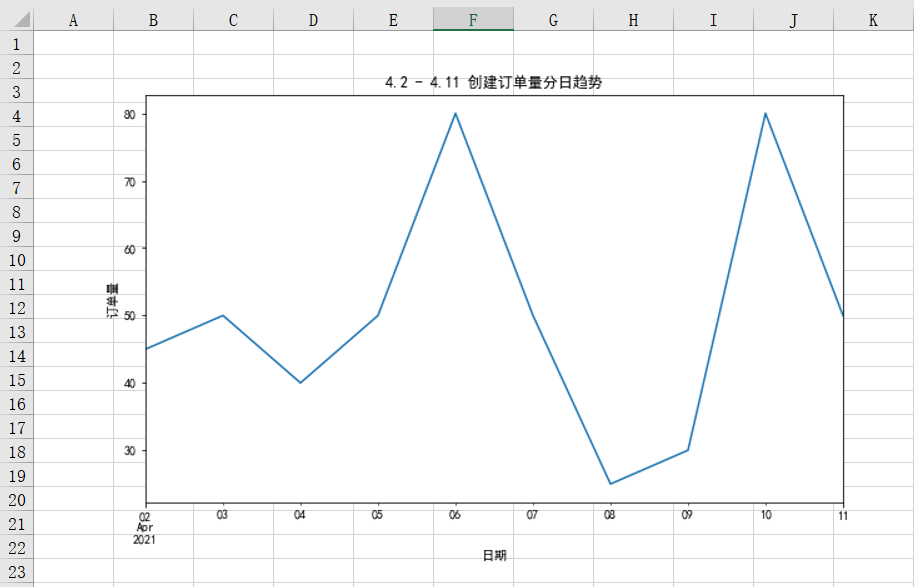
将不同的结果进行合并
上面我们是把每一部分都单独拆开来实现,最后存储在了不同的Excel文件中。当然了,有的时候放在不同文件中会比较麻烦,我们就需要把这些结果合并在同一个Excel的相同Sheet或者不同Sheet中。
将不同的结果合并到同一个Sheet中:
将不同的结果合并到同一个Sheet中的难点在于不同表结果的结构不一样,而且需要在不同结果之间进行留白。
首先插入核心指标表df_review,插入方式与单独的插入是一样的,具体代码如下:
for r in dataframe_to_rows(df_view,index = True,header = True): ws.append(r)
接下来就该插入各省份情况表df_province,因为append默认是从第一行开始插入的,而我们前面几行已经有df_view表的数据了,所以就不能用appen的方式进行插入,而只能通过遍历每一个单元格的方式进行插入。
那我们怎么知道要遍历哪些单元格呢?核心需要知道遍历开始的行列和遍历结束的行列。
遍历开始的行 = df_view表占据的行 + 留白的行(一般表与表之间留2行) + 1 遍历结束的行 = 遍历开始的行 + df_province表占据的行 遍历开始的列 = 1 遍历结束的列 = df_province表占据的列
而又因为DataFrame中获取列名的方式和获取具体值的方式不太一样,所以我们需要分别插入,先插入列名,具体代码如下:
for j in range(df_province.shape[1]): ws.cell(row = df_view.shape[0] + 5,column = 1 + j).value = df_province.columns[r]
df_province.shape[1]是获取df_province表有多少列,df_view.shape[0]是获取df_view表有多少行。
前面说过,遍历开始的行是表占据的行加上留白的行再加1,一般留白的行是2,可是这里面为啥是df_view.shape[0] + 5呢?这是因为df_view.shape[0]是不包列名行的,同时在插入Excel中的时候会默认增加1行空行,所以就需要在留白行的基础上再增加2行,即2 + 2 + 1 = 5。
因为range函数是默认是从0开始的,而Excel中的列是从1开始的,所以column需要加1。
上面的代码只是把df_province表的列名插入进来了,接下来插入具体的值,方式与插入列名的方式一致,只不过需要在列名的下一行开始插入,具体代码如下:
#再把具体的值插入 for i in range(df_province.shape[0]): for j in range(df_province.shape[1]): ws.cell(row = df_view.shape[0] + 6 + i,column = 1 + j).value = df_province.iloc[i,j]
接下来就该插入图片了,插入图片的方式与前面单独的插入是一致的,具体代码如下:
#插入图片 img = Image(r'D:\Data-Science\share\excel-python报表自动化\4.2 - 4.11 创建订单量分日趋势.png') ws.add_image(img, 'G1')
将所有的数据插入以后就该对这些数据进行格式设置了,因为不同表的结构不一样,所以我们没法直接批量针对所有的单元格进行格式设置,只能分范围分别进行设置,而不同范围的格式可能是一样的,所以我们先预设一些格式变量,这样后面用到的时候直接调取这些变量即可,减少代码冗余,具体代码如下:
#格式预设 #表头字体设置 title_Font_style = Font(name = '微软雅黑',size = 12,bold = True,color = "FFFFFFFF") #普通内容字体设置 plain_Font_style = Font(name = '微软雅黑',size = 12) Alignment_style = Alignment(horizontal = "center") Border_style = Border(left = Side(border_style = "thin",color = "FF000000"), right = Side(border_style = "thin",color = "FF000000"), top = Side(border_style = "thin",color = "FF000000"), bottom = Side(border_style = "thin",color = "FF000000")) PatternFill_style = PatternFill(fill_type = 'solid',start_color='FFFF6100')
格式预设完之后就可以对各个范围分别进行格式设置了,具体代码如下:
#对A1至F6范围内的单元格进行设置 for row in ws['A1':'F6']: for c in row: c.font = plain_Font_style c.alignment = Alignment_style c.border = Border_style #对第1行和第2行的单元格进行设置 for row in ws[1:2]: for c in row: c.font = title_Font_style c.fill = PatternFill_style #对E列和F列的单元格进行设置 for col in ws["E":"F"]: for r in col: r.number_format = '0.00%' #对A9至B19范围内的单元格进行设置 for row in ws['A9':'B19']: for c in row: c.font = plain_Font_style c.alignment = Alignment_style c.border = Border_style #对A9至B9范围内的单元格进行设置 for row in ws['A9':'B9']: for c in row: c.font = title_Font_style c.fill = PatternFill_style #设置进度条 rule = DataBarRule(start_type = 'min',end_type = 'max', color="FF638EC6", showValue=True, minLength=None, maxLength=None) ws.conditional_formatting.add('B10:B19',rule) #调整列宽 ws.column_dimensions['A'].width = 17 ws.column_dimensions['B'].width = 13 ws.column_dimensions['E'].width = 10
最后将上面所有代码片段合并在一起,就是将不同的结果文件合并到同一个Sheet中的完整代码,具体结果如下,可以看到不同结果文件合并在了一起,并且各自的格式设置完好。
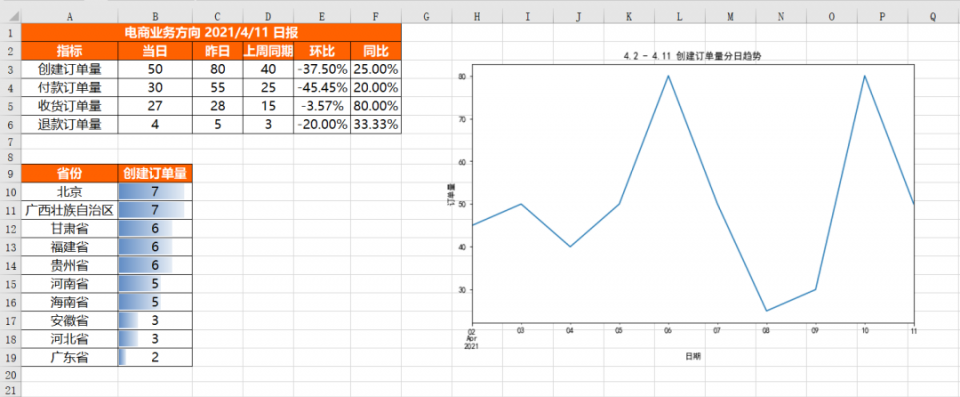
将不同的结果合并到同一工作簿的不同Sheet中:
将不同的结果合并到同一工作簿的不同Sheet中比较好实现,只需要新建几个Sheet,然后针对不同的Sheet插入数据即可,具体实现代码如下:
from openpyxl import Workbook from openpyxl.utils.dataframe import dataframe_to_rows wb = Workbook ws = wb.active ws1 = wb.create_sheet ws2 = wb.create_sheet #更改sheet的名称 ws.title = "核心指标" ws1.title = "各省份销情况" ws2.title = "分日趋势" for r1 in dataframe_to_rows(df_view,index = True,header = True): ws.append(r1) for r2 in dataframe_to_rows(df_province,index = False,header = True): ws1.append(r2) img = Image(r'D:\Data-Science\share\excel-python报表自动化\4.2 - 4.11 创建订单量分日趋势.png') ws2.add_image(img, 'A1') wb.save(r'D:\Data-Science\share\excel-python报表自动化\多结果合并_多Sheet.xlsx')
运行上面代码,会得到如下结果,可以看到创建了3个Sheet,且不同的内容保存到了不同Sheet中:
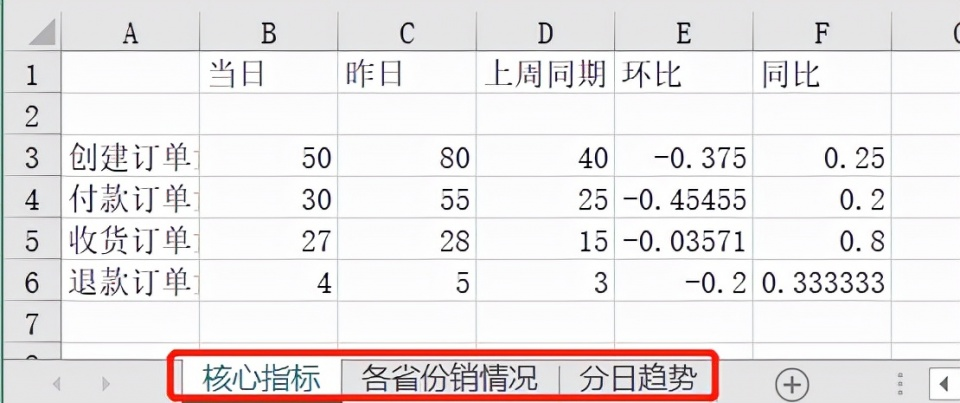
到这里我们的一份自动化报表的代码就完成了,以后每次需要用到这份报表的时候,把上面代码执行一遍,结果马上就可以出来,当然了也可以设置定时执行,到时间结果就自动发送到你邮箱里面啦。
如若内容造成侵权/违法违规/事实不符,请联系编程学习网邮箱:809451989@qq.com进行投诉反馈,一经查实,立即删除!
相关文章
- 每日算法篇-22王道数据结构
每日算法篇-22王道数据结构 “这两天课都很满,时间很紧,所以更得比较晚,今天中午没睡午觉,自己一直有午休的习惯,下午实验就脑子很糊,跟酱一样。所以感觉养成好习惯挺好的,当你习惯于一件事&am…...
2024/4/24 16:19:01 - [C]C语言基本语句(6/7)→ putchar()语句、getchar()语句
putchar():是把某一个字符呈献在屏幕上 getchar():是从键盘上得到某一个字符 例: #include<stdio.h> int main() {char a,b;agetchar();bgetchar();aa32;bb32;putchar(a);putchar(b);putchar(\n);return 0; }...
2024/4/24 16:19:03 - 关于如何使用位运算符同时控制两盏小灯往不同方向亮灭
小白发帖,因为作业要求控制两盏小灯从中间往两边扩散,由于刚学的字节操作,代码过于长,经过思考,想到使用位运算符来使代码更加简便。 任务目标为: 在1~8灯中 先4,5灯亮,再扩散到两…...
2024/4/24 16:19:02 - SQL执行顺序
1、FROM阶段 求笛卡尔积(cross join):左n行,右表m行:n*m行 on关联条件 外连接(left/right/full outer):借助where条件 用is null/null筛选 2、WHERE阶段 主表条件写在where里,外连接表的条件可写在On里 对于内连接…...
2024/4/24 16:18:59 - 打出三张牌的联想Edge AI,正在跨越物联网“J型曲线”拐点
文 | 曾响铃 来源 | 科技向令说(xiangling0815) 在业务加速转型升级下,对于“联想”两个字,近些年业界旧有认知不断被打破。这其中,物联网大趋势下联想的AI技术创新与应用尤为值得关注。 先是9月初,联想…...
2024/4/24 15:15:57 - AMPL学习分享
目前在学习运筹学,并用AMPL实现一些题目。 运筹学第二章,2-9...
2024/4/24 15:15:57 - 51单片机定时器中断
定时器介绍:51单片机的定时器属于单片机的内部资源,其电路连接和运转均在单片机的内部完成 定时器的作用: 1用于计时系统,可实现软件计时,或者使程序每隔一段固定的时间完成一项操作 2替代长时间delay,提高CPU的运行效率和处理…...
2024/4/24 15:15:54 - JAVA内存解析
全局变量系统自动初始化,局部变量必须让程序员初始化。 四种内存空间: 堆(heap):由程序员手动分配和释放,存放new出来的对象,如果程序员没有释放,在程序结束时由系统回收,分配方式类似于链表。由…...
2024/4/24 15:15:52 - Vue语法模板(二)
一、按键修饰符 1.样式绑定 1.1 class绑定 v-bind:class"expression" expression的类型:字符串、数组、对象 1.2 style绑定 v-bind:style"expression" expression的类型:字符串、数组、对象 具体实现&#x…...
2024/4/24 15:15:51 - 主成分分析
实战 主成分分析实战 import numpy as np from sklearn.decomposition import PCAXnp.array([[-1,-1],[-2,-1],[-3,-2],[1,1],[2,1],[3,2]]) #把列表转为矩阵 print(X) print(X.shape) #6行2列#第一步建立模型 modelPCA(2) # 设置为2个主成分的维度 也可以是信息保留的精度&a…...
2024/4/24 15:15:51 - 【题解】《算法零基础100讲》(第8讲) 素数筛选(java版)
😁算法小白欢迎加入此社区:https://bbs.csdn.net/forums/hero?category0 由英雄大佬带领的抱团学算法队伍,从0开始,期待你的加入🥳 本博文是对此文章习题所作的题解,如有不足,请多指教&#x…...
2024/4/24 15:15:51 - C语言-调试程序的可变参数宏
By: Ailson Jack Date: 2021.10.29 个人博客:http://www.only2fire.com/ 本文在我博客的地址是:http://www.only2fire.com/archives/140.html,排版更好,便于学习,也可以去我博客逛逛,兴许有你想要的内容呢。…...
2024/4/26 7:25:03 - FilterListener
JavaWeb三大组件—Filter&&Listener Filter概念 一般用于完成通用是操作。如登录验证,编码统一处理,敏感字符过滤 拦截修改请求:在HttpServletRequest到达Servlet之前,拦截客户的HttpServletRequest。根据需要检查HttpS…...
2024/4/24 16:18:57 - 网管实战(7):CISCO网管设备学习笔记
虽然现在管理的都是华为和H3C的网络设备,但有时候还是要管理一些思科的设备,比如CISCO 4506\CISCO 6504、3750等,作为网管小白,很多时候都需要查一些命令来操作,这里是我2019年9月25日开始学习CISCO设备时的学习笔记&a…...
2024/4/24 16:18:56 - JavaScript 10.29
JavaScript第四天 函数 1.1函数的概述 我们现在的计算机科学 还没有脱离数学的范畴。 是应用数学的另一种表现形式。 计算中很多的术语都源于数学。所以 函数这个名词其实也是源于数学。 我们之前学过很多语句,例如 if(){} 条件语句 &…...
2024/4/24 16:18:55 - 串口通信小试牛刀~使用STM32CubeMX点亮流水灯
STM32CubeMX与Keil MDK配合HAL库完成流水灯的点亮。 目录一、STM32串口通信基础二、STM32CubeMX与keil基于HAL库点亮2.1 使用CubeMX生成相关代码2.2 Keil软件生成.hex2.3 .hex烧录三、实验结果及观测3.1 实验结果3.2 Keil观测波形配置Debug开始仿真观测波形四、总结一、STM32串…...
2024/4/26 11:09:14 - 亚马逊服务器实现代理
使用密钥进行代理 其中google_proxy.pem为密钥文件,4567为需要舰体 ssh -D 4567 -i "google_proxy.pem" adminec2-13-229-249-139.ap-southeast-1.compute.amazonaws.com ssh -D 4567 会建立一个 socket,监听本地的4567端口 。一旦有数据传向…...
2024/4/24 16:18:53 - 二分查找法 Binary Query 作者:哇塞:哇塞大嘴好帅(我爱大嘴网)
二分查找法 Binary Query 作者:哇塞:哇塞大嘴好帅(我爱大嘴网) 1.思路 二分查询要求数组的元素已经从小到大进行排序 数组中间的数和寻找的数作比较 演示视频:https://www.youtube.com/watch?vsr_bR1WwcLY 查询中间值的算法 (minIndex maxIndex)…...
2024/4/24 16:18:52 - 彩色图像、灰度图像、二值图像和索引图像的区别
彩色图像 每个像素通常是由红(R)、绿(G)、蓝(B)三个分量来表示的,分量介于(0,255)。RGB图像与索引图像一样都可以用来表示彩色图像。与索引图像一样…...
2024/4/24 16:18:58 - 协议分析 - IP协议解码详解
一、 IP协议简介 IP,全称Internet Protocol,中文名叫因特网协议,它工作在OSI的网络层,它负责将数据传输到正确的目的地,同时也负责路由。无论传输层使用何种协议,都要依赖IP来发送和接受数据。 IP提供一种…...
2024/4/24 16:18:54
最新文章
- OpenStack云计算(十四)——综合演练手动部署OpenStack,
本项目的项目实训可以完全参考教材配套讲解的详细步骤实施,总体来说实训工作量较大,可根据需要选做,重点观看配套的微课视频。 项目实训一 【实训题目】 搭建OpenStack云平台基础环境 【实训目的】 掌握OpenStack基础环境的安装和配置方…...
2024/4/27 12:41:51 - 梯度消失和梯度爆炸的一些处理方法
在这里是记录一下梯度消失或梯度爆炸的一些处理技巧。全当学习总结了如有错误还请留言,在此感激不尽。 权重和梯度的更新公式如下: w w − η ⋅ ∇ w w w - \eta \cdot \nabla w ww−η⋅∇w 个人通俗的理解梯度消失就是网络模型在反向求导的时候出…...
2024/3/20 10:50:27 - 【Ubuntu】在 Windows 和 Ubuntu 之间传输文件
在 Ubuntu 上安装 Samba: sudo apt-get update sudo apt-get install samba在 Ubuntu 上创建一个共享文件夹并设置权限: mkdir /home/your_username/shared sudo chown nobody:nogroup /home/your_username/shared sudo chmod 0777 /home/your_username/…...
2024/4/27 8:49:42 - WPS二次开发专题:如何获取应用签名SHA256值
作者持续关注WPS二次开发专题系列,持续为大家带来更多有价值的WPS开发技术细节,如果能够帮助到您,请帮忙来个一键三连,更多问题请联系我(QQ:250325397) 在申请WPS SDK授权版时候需要开发者提供应用包名和签…...
2024/4/23 6:15:54 - Go语言map、slice、channel底层实现(go面试)
slice 切片是一个引用类型,其底层实现是一个结构体,包含以下字段: ptr:一个指向底层数组的指针,指针指向数组的第一个元素。 len:切片当前包含的元素数量。 cap:切片的容量,即底层…...
2024/4/24 19:38:16 - 【外汇早评】美通胀数据走低,美元调整
原标题:【外汇早评】美通胀数据走低,美元调整昨日美国方面公布了新一期的核心PCE物价指数数据,同比增长1.6%,低于前值和预期值的1.7%,距离美联储的通胀目标2%继续走低,通胀压力较低,且此前美国一季度GDP初值中的消费部分下滑明显,因此市场对美联储后续更可能降息的政策…...
2024/4/26 18:09:39 - 【原油贵金属周评】原油多头拥挤,价格调整
原标题:【原油贵金属周评】原油多头拥挤,价格调整本周国际劳动节,我们喜迎四天假期,但是整个金融市场确实流动性充沛,大事频发,各个商品波动剧烈。美国方面,在本周四凌晨公布5月份的利率决议和新闻发布会,维持联邦基金利率在2.25%-2.50%不变,符合市场预期。同时美联储…...
2024/4/26 20:12:18 - 【外汇周评】靓丽非农不及疲软通胀影响
原标题:【外汇周评】靓丽非农不及疲软通胀影响在刚结束的周五,美国方面公布了新一期的非农就业数据,大幅好于前值和预期,新增就业重新回到20万以上。具体数据: 美国4月非农就业人口变动 26.3万人,预期 19万人,前值 19.6万人。 美国4月失业率 3.6%,预期 3.8%,前值 3…...
2024/4/26 23:05:52 - 【原油贵金属早评】库存继续增加,油价收跌
原标题:【原油贵金属早评】库存继续增加,油价收跌周三清晨公布美国当周API原油库存数据,上周原油库存增加281万桶至4.692亿桶,增幅超过预期的74.4万桶。且有消息人士称,沙特阿美据悉将于6月向亚洲炼油厂额外出售更多原油,印度炼油商预计将每日获得至多20万桶的额外原油供…...
2024/4/27 4:00:35 - 【外汇早评】日本央行会议纪要不改日元强势
原标题:【外汇早评】日本央行会议纪要不改日元强势近两日日元大幅走强与近期市场风险情绪上升,避险资金回流日元有关,也与前一段时间的美日贸易谈判给日本缓冲期,日本方面对汇率问题也避免继续贬值有关。虽然今日早间日本央行公布的利率会议纪要仍然是支持宽松政策,但这符…...
2024/4/25 18:39:22 - 【原油贵金属早评】欧佩克稳定市场,填补伊朗问题的影响
原标题:【原油贵金属早评】欧佩克稳定市场,填补伊朗问题的影响近日伊朗局势升温,导致市场担忧影响原油供给,油价试图反弹。此时OPEC表态稳定市场。据消息人士透露,沙特6月石油出口料将低于700万桶/日,沙特已经收到石油消费国提出的6月份扩大出口的“适度要求”,沙特将满…...
2024/4/25 18:39:22 - 【外汇早评】美欲与伊朗重谈协议
原标题:【外汇早评】美欲与伊朗重谈协议美国对伊朗的制裁遭到伊朗的抗议,昨日伊朗方面提出将部分退出伊核协议。而此行为又遭到欧洲方面对伊朗的谴责和警告,伊朗外长昨日回应称,欧洲国家履行它们的义务,伊核协议就能保证存续。据传闻伊朗的导弹已经对准了以色列和美国的航…...
2024/4/26 21:56:58 - 【原油贵金属早评】波动率飙升,市场情绪动荡
原标题:【原油贵金属早评】波动率飙升,市场情绪动荡因中美贸易谈判不安情绪影响,金融市场各资产品种出现明显的波动。随着美国与中方开启第十一轮谈判之际,美国按照既定计划向中国2000亿商品征收25%的关税,市场情绪有所平复,已经开始接受这一事实。虽然波动率-恐慌指数VI…...
2024/4/27 9:01:45 - 【原油贵金属周评】伊朗局势升温,黄金多头跃跃欲试
原标题:【原油贵金属周评】伊朗局势升温,黄金多头跃跃欲试美国和伊朗的局势继续升温,市场风险情绪上升,避险黄金有向上突破阻力的迹象。原油方面稍显平稳,近期美国和OPEC加大供给及市场需求回落的影响,伊朗局势并未推升油价走强。近期中美贸易谈判摩擦再度升级,美国对中…...
2024/4/26 16:00:35 - 【原油贵金属早评】市场情绪继续恶化,黄金上破
原标题:【原油贵金属早评】市场情绪继续恶化,黄金上破周初中国针对于美国加征关税的进行的反制措施引发市场情绪的大幅波动,人民币汇率出现大幅的贬值动能,金融市场受到非常明显的冲击。尤其是波动率起来之后,对于股市的表现尤其不安。隔夜美国股市出现明显的下行走势,这…...
2024/4/25 18:39:16 - 【外汇早评】美伊僵持,风险情绪继续升温
原标题:【外汇早评】美伊僵持,风险情绪继续升温昨日沙特两艘油轮再次发生爆炸事件,导致波斯湾局势进一步恶化,市场担忧美伊可能会出现摩擦生火,避险品种获得支撑,黄金和日元大幅走强。美指受中美贸易问题影响而在低位震荡。继5月12日,四艘商船在阿联酋领海附近的阿曼湾、…...
2024/4/25 18:39:16 - 【原油贵金属早评】贸易冲突导致需求低迷,油价弱势
原标题:【原油贵金属早评】贸易冲突导致需求低迷,油价弱势近日虽然伊朗局势升温,中东地区几起油船被袭击事件影响,但油价并未走高,而是出于调整结构中。由于市场预期局势失控的可能性较低,而中美贸易问题导致的全球经济衰退风险更大,需求会持续低迷,因此油价调整压力较…...
2024/4/26 19:03:37 - 氧生福地 玩美北湖(上)——为时光守候两千年
原标题:氧生福地 玩美北湖(上)——为时光守候两千年一次说走就走的旅行,只有一张高铁票的距离~ 所以,湖南郴州,我来了~ 从广州南站出发,一个半小时就到达郴州西站了。在动车上,同时改票的南风兄和我居然被分到了一个车厢,所以一路非常愉快地聊了过来。 挺好,最起…...
2024/4/26 22:01:59 - 氧生福地 玩美北湖(中)——永春梯田里的美与鲜
原标题:氧生福地 玩美北湖(中)——永春梯田里的美与鲜一觉醒来,因为大家太爱“美”照,在柳毅山庄去寻找龙女而错过了早餐时间。近十点,向导坏坏还是带着饥肠辘辘的我们去吃郴州最富有盛名的“鱼头粉”。说这是“十二分推荐”,到郴州必吃的美食之一。 哇塞!那个味美香甜…...
2024/4/25 18:39:14 - 氧生福地 玩美北湖(下)——奔跑吧骚年!
原标题:氧生福地 玩美北湖(下)——奔跑吧骚年!让我们红尘做伴 活得潇潇洒洒 策马奔腾共享人世繁华 对酒当歌唱出心中喜悦 轰轰烈烈把握青春年华 让我们红尘做伴 活得潇潇洒洒 策马奔腾共享人世繁华 对酒当歌唱出心中喜悦 轰轰烈烈把握青春年华 啊……啊……啊 两…...
2024/4/26 23:04:58 - 扒开伪装医用面膜,翻六倍价格宰客,小姐姐注意了!
原标题:扒开伪装医用面膜,翻六倍价格宰客,小姐姐注意了!扒开伪装医用面膜,翻六倍价格宰客!当行业里的某一品项火爆了,就会有很多商家蹭热度,装逼忽悠,最近火爆朋友圈的医用面膜,被沾上了污点,到底怎么回事呢? “比普通面膜安全、效果好!痘痘、痘印、敏感肌都能用…...
2024/4/25 2:10:52 - 「发现」铁皮石斛仙草之神奇功效用于医用面膜
原标题:「发现」铁皮石斛仙草之神奇功效用于医用面膜丽彦妆铁皮石斛医用面膜|石斛多糖无菌修护补水贴19大优势: 1、铁皮石斛:自唐宋以来,一直被列为皇室贡品,铁皮石斛生于海拔1600米的悬崖峭壁之上,繁殖力差,产量极低,所以古代仅供皇室、贵族享用 2、铁皮石斛自古民间…...
2024/4/25 18:39:00 - 丽彦妆\医用面膜\冷敷贴轻奢医学护肤引导者
原标题:丽彦妆\医用面膜\冷敷贴轻奢医学护肤引导者【公司简介】 广州华彬企业隶属香港华彬集团有限公司,专注美业21年,其旗下品牌: 「圣茵美」私密荷尔蒙抗衰,产后修复 「圣仪轩」私密荷尔蒙抗衰,产后修复 「花茵莳」私密荷尔蒙抗衰,产后修复 「丽彦妆」专注医学护…...
2024/4/26 19:46:12 - 广州械字号面膜生产厂家OEM/ODM4项须知!
原标题:广州械字号面膜生产厂家OEM/ODM4项须知!广州械字号面膜生产厂家OEM/ODM流程及注意事项解读: 械字号医用面膜,其实在我国并没有严格的定义,通常我们说的医美面膜指的应该是一种「医用敷料」,也就是说,医用面膜其实算作「医疗器械」的一种,又称「医用冷敷贴」。 …...
2024/4/27 11:43:08 - 械字号医用眼膜缓解用眼过度到底有无作用?
原标题:械字号医用眼膜缓解用眼过度到底有无作用?医用眼膜/械字号眼膜/医用冷敷眼贴 凝胶层为亲水高分子材料,含70%以上的水分。体表皮肤温度传导到本产品的凝胶层,热量被凝胶内水分子吸收,通过水分的蒸发带走大量的热量,可迅速地降低体表皮肤局部温度,减轻局部皮肤的灼…...
2024/4/27 8:32:30 - 配置失败还原请勿关闭计算机,电脑开机屏幕上面显示,配置失败还原更改 请勿关闭计算机 开不了机 这个问题怎么办...
解析如下:1、长按电脑电源键直至关机,然后再按一次电源健重启电脑,按F8健进入安全模式2、安全模式下进入Windows系统桌面后,按住“winR”打开运行窗口,输入“services.msc”打开服务设置3、在服务界面,选中…...
2022/11/19 21:17:18 - 错误使用 reshape要执行 RESHAPE,请勿更改元素数目。
%读入6幅图像(每一幅图像的大小是564*564) f1 imread(WashingtonDC_Band1_564.tif); subplot(3,2,1),imshow(f1); f2 imread(WashingtonDC_Band2_564.tif); subplot(3,2,2),imshow(f2); f3 imread(WashingtonDC_Band3_564.tif); subplot(3,2,3),imsho…...
2022/11/19 21:17:16 - 配置 已完成 请勿关闭计算机,win7系统关机提示“配置Windows Update已完成30%请勿关闭计算机...
win7系统关机提示“配置Windows Update已完成30%请勿关闭计算机”问题的解决方法在win7系统关机时如果有升级系统的或者其他需要会直接进入一个 等待界面,在等待界面中我们需要等待操作结束才能关机,虽然这比较麻烦,但是对系统进行配置和升级…...
2022/11/19 21:17:15 - 台式电脑显示配置100%请勿关闭计算机,“准备配置windows 请勿关闭计算机”的解决方法...
有不少用户在重装Win7系统或更新系统后会遇到“准备配置windows,请勿关闭计算机”的提示,要过很久才能进入系统,有的用户甚至几个小时也无法进入,下面就教大家这个问题的解决方法。第一种方法:我们首先在左下角的“开始…...
2022/11/19 21:17:14 - win7 正在配置 请勿关闭计算机,怎么办Win7开机显示正在配置Windows Update请勿关机...
置信有很多用户都跟小编一样遇到过这样的问题,电脑时发现开机屏幕显现“正在配置Windows Update,请勿关机”(如下图所示),而且还需求等大约5分钟才干进入系统。这是怎样回事呢?一切都是正常操作的,为什么开时机呈现“正…...
2022/11/19 21:17:13 - 准备配置windows 请勿关闭计算机 蓝屏,Win7开机总是出现提示“配置Windows请勿关机”...
Win7系统开机启动时总是出现“配置Windows请勿关机”的提示,没过几秒后电脑自动重启,每次开机都这样无法进入系统,此时碰到这种现象的用户就可以使用以下5种方法解决问题。方法一:开机按下F8,在出现的Windows高级启动选…...
2022/11/19 21:17:12 - 准备windows请勿关闭计算机要多久,windows10系统提示正在准备windows请勿关闭计算机怎么办...
有不少windows10系统用户反映说碰到这样一个情况,就是电脑提示正在准备windows请勿关闭计算机,碰到这样的问题该怎么解决呢,现在小编就给大家分享一下windows10系统提示正在准备windows请勿关闭计算机的具体第一种方法:1、2、依次…...
2022/11/19 21:17:11 - 配置 已完成 请勿关闭计算机,win7系统关机提示“配置Windows Update已完成30%请勿关闭计算机”的解决方法...
今天和大家分享一下win7系统重装了Win7旗舰版系统后,每次关机的时候桌面上都会显示一个“配置Windows Update的界面,提示请勿关闭计算机”,每次停留好几分钟才能正常关机,导致什么情况引起的呢?出现配置Windows Update…...
2022/11/19 21:17:10 - 电脑桌面一直是清理请关闭计算机,windows7一直卡在清理 请勿关闭计算机-win7清理请勿关机,win7配置更新35%不动...
只能是等着,别无他法。说是卡着如果你看硬盘灯应该在读写。如果从 Win 10 无法正常回滚,只能是考虑备份数据后重装系统了。解决来方案一:管理员运行cmd:net stop WuAuServcd %windir%ren SoftwareDistribution SDoldnet start WuA…...
2022/11/19 21:17:09 - 计算机配置更新不起,电脑提示“配置Windows Update请勿关闭计算机”怎么办?
原标题:电脑提示“配置Windows Update请勿关闭计算机”怎么办?win7系统中在开机与关闭的时候总是显示“配置windows update请勿关闭计算机”相信有不少朋友都曾遇到过一次两次还能忍但经常遇到就叫人感到心烦了遇到这种问题怎么办呢?一般的方…...
2022/11/19 21:17:08 - 计算机正在配置无法关机,关机提示 windows7 正在配置windows 请勿关闭计算机 ,然后等了一晚上也没有关掉。现在电脑无法正常关机...
关机提示 windows7 正在配置windows 请勿关闭计算机 ,然后等了一晚上也没有关掉。现在电脑无法正常关机以下文字资料是由(历史新知网www.lishixinzhi.com)小编为大家搜集整理后发布的内容,让我们赶快一起来看一下吧!关机提示 windows7 正在配…...
2022/11/19 21:17:05 - 钉钉提示请勿通过开发者调试模式_钉钉请勿通过开发者调试模式是真的吗好不好用...
钉钉请勿通过开发者调试模式是真的吗好不好用 更新时间:2020-04-20 22:24:19 浏览次数:729次 区域: 南阳 > 卧龙 列举网提醒您:为保障您的权益,请不要提前支付任何费用! 虚拟位置外设器!!轨迹模拟&虚拟位置外设神器 专业用于:钉钉,外勤365,红圈通,企业微信和…...
2022/11/19 21:17:05 - 配置失败还原请勿关闭计算机怎么办,win7系统出现“配置windows update失败 还原更改 请勿关闭计算机”,长时间没反应,无法进入系统的解决方案...
前几天班里有位学生电脑(windows 7系统)出问题了,具体表现是开机时一直停留在“配置windows update失败 还原更改 请勿关闭计算机”这个界面,长时间没反应,无法进入系统。这个问题原来帮其他同学也解决过,网上搜了不少资料&#x…...
2022/11/19 21:17:04 - 一个电脑无法关闭计算机你应该怎么办,电脑显示“清理请勿关闭计算机”怎么办?...
本文为你提供了3个有效解决电脑显示“清理请勿关闭计算机”问题的方法,并在最后教给你1种保护系统安全的好方法,一起来看看!电脑出现“清理请勿关闭计算机”在Windows 7(SP1)和Windows Server 2008 R2 SP1中,添加了1个新功能在“磁…...
2022/11/19 21:17:03 - 请勿关闭计算机还原更改要多久,电脑显示:配置windows更新失败,正在还原更改,请勿关闭计算机怎么办...
许多用户在长期不使用电脑的时候,开启电脑发现电脑显示:配置windows更新失败,正在还原更改,请勿关闭计算机。。.这要怎么办呢?下面小编就带着大家一起看看吧!如果能够正常进入系统,建议您暂时移…...
2022/11/19 21:17:02 - 还原更改请勿关闭计算机 要多久,配置windows update失败 还原更改 请勿关闭计算机,电脑开机后一直显示以...
配置windows update失败 还原更改 请勿关闭计算机,电脑开机后一直显示以以下文字资料是由(历史新知网www.lishixinzhi.com)小编为大家搜集整理后发布的内容,让我们赶快一起来看一下吧!配置windows update失败 还原更改 请勿关闭计算机&#x…...
2022/11/19 21:17:01 - 电脑配置中请勿关闭计算机怎么办,准备配置windows请勿关闭计算机一直显示怎么办【图解】...
不知道大家有没有遇到过这样的一个问题,就是我们的win7系统在关机的时候,总是喜欢显示“准备配置windows,请勿关机”这样的一个页面,没有什么大碍,但是如果一直等着的话就要两个小时甚至更久都关不了机,非常…...
2022/11/19 21:17:00 - 正在准备配置请勿关闭计算机,正在准备配置windows请勿关闭计算机时间长了解决教程...
当电脑出现正在准备配置windows请勿关闭计算机时,一般是您正对windows进行升级,但是这个要是长时间没有反应,我们不能再傻等下去了。可能是电脑出了别的问题了,来看看教程的说法。正在准备配置windows请勿关闭计算机时间长了方法一…...
2022/11/19 21:16:59 - 配置失败还原请勿关闭计算机,配置Windows Update失败,还原更改请勿关闭计算机...
我们使用电脑的过程中有时会遇到这种情况,当我们打开电脑之后,发现一直停留在一个界面:“配置Windows Update失败,还原更改请勿关闭计算机”,等了许久还是无法进入系统。如果我们遇到此类问题应该如何解决呢࿰…...
2022/11/19 21:16:58 - 如何在iPhone上关闭“请勿打扰”
Apple’s “Do Not Disturb While Driving” is a potentially lifesaving iPhone feature, but it doesn’t always turn on automatically at the appropriate time. For example, you might be a passenger in a moving car, but your iPhone may think you’re the one dri…...
2022/11/19 21:16:57
